Video/ses dosyalarını kaydetmek için Xbox oyun diskini dijital dosyalara yazın.
[Kolay Kılavuz] MOV'u DVD'ye Nasıl Yazdırabilirsiniz? Kullanılacak En İyi 3 Araç
MOV, QuickTime'ın yüksek kaliteli video ve sese sahip varsayılan video biçimidir ve bu da onu video üretimi, düzenleme ve oynatma için uygun hale getirir. İster daha uzun süreli koruma, ister video üretimi ve daha büyük ekran oynatma için MOV'u DVD'ye yazdırmak isteyin, bu gönderi en iyi 3 yazdırma aracını sunuyor! Bu araçların karşılık gelen kısa açıklamaları ve basit adımlarının yanı sıra, bu gönderi ayrıca bunların artılarını ve eksilerini de listeliyor! Öyleyse, bu araçları keşfetmeye başlayın ve hemen MOV'u DVD'ye yazdırın.
Rehber Listesi
MOV'u Yüksek Kalitede DVD'ye Yazmanın En İyi Yolu Burn on Mac Kullanarak MOV'u DVD'ye Nasıl Yazdırabilirsiniz Wondershare DVD Creator ile MOV Dosyasını DVD'ye Yazma AdımlarıMOV'u Yüksek Kalitede DVD'ye Yazmanın En İyi Yolu
MOV'u DVD'ye etkili ve verimli bir şekilde yazabilen ilk araç profesyoneldir 4Easysoft DVD Oluşturucu. Bu araç tüm DVD'ler için kapsamlı destek sunar ve MOV olarak kaydedilenler de dahil olmak üzere tüm video dosyalarını yakmanıza olanak tanır. Bu araçla, DVD aracılığıyla harika oynatma deneyimi yaşamak için MOV dosyalarınızı yüksek kalitede tutabilirsiniz. Ayrıca, MOV videolarını bölerek veya birleştirerek bölümler oluşturmanızı sağlayan temel video düzenleme işlevlerini de destekler. Ek olarak, oynatma sırasında yansıtmak istediğiniz görünümü elde etmek için videonuzu kırpmanıza, kesmenize, müzik, altyazı vb. eklemenize olanak tanır. Ayrıca, bu araç, gezinme için DVD'nize uygulayabileceğiniz farklı temalara sahip birçok özelleştirilebilir menüyü destekler.

MOV'u, yazdırma işleminden sonra kalite kaybı olmadan DVD'ye yazdırın.
Arkaplanı, butonu, müziği vb. özelleştirerek kendi menünüzü oluşturmanıza olanak sağlar.
MOV dosyalarınıza SRT, ASS veya SSA formatlarında harici altyazılar eklemenizi sağlar.
Televizyonda veya DVD oynatıcılarda oynatabileceğiniz bir DVD seti oluşturmanıza olanak sağlar.
100% Güvenli
100% Güvenli
- Artıları
- Temiz ve kullanıcı dostu arayüz.
- Kullanımı kolay özellikleri destekleyin.
- Çok yönlü video formatı ve DVD tipi desteği.
- Videoları ve DVD parametrelerini özelleştirme seçenekleri sunun.
- Yüksek kaliteli DVD çıkışı.
- Eksileri
- Tüm özellikleri deneyimlemek için ücretli yükseltme yapın.
Aşama 1İndirip yükleyin 4Easysoft DVD Oluşturucu. Daha sonra aracı başlatın, boş DVD'nizi dahili veya harici disk sürücünüze yerleştirin ve aracın arayüzünde "DVD Disk" seçeneğini seçin.

Adım 2Yazmak istediğiniz MOV video dosyasını içe aktarmak için "Ortam Dosyası(ları) Ekle"ye tıklayın. Daha sonra devam etmek için "İleri" düğmesine tıklayın.

Aşama 3Ardından, MOV dosyanız için uygun olan sağ bölmedeki belirli bir menü şablonunu seçin. Ayrıca "Özel Şablon" sekmesine tıklayıp istediğiniz arka plan müziğini ve fotoğrafı seçerek kendi şablonunuzu da özelleştirebilirsiniz.

4. AdımAyarlamanızdan memnun kaldığınızda, "Yaz" düğmesine tıklayın, bir depolama yolu seçin, yazma ayarlarını yapın ve bir oynatma modu seçin. Son olarak, MOV'u DVD'ye yazmak için "Başlat"a tıklayın.

Burn on Mac Kullanarak MOV'u DVD'ye Nasıl Yazdırabilirsiniz
macOS 10.9 veya üzeri kullanıyorsanız, MOV'u DVD'ye yazmak için Burn programını kullanmayı deneyebilirsiniz. Burn basit bir programdır ancak birçok gelişmiş seçenek sunar. Bu seçenekler arasında yazma hızını ayarlama, dosya izinlerini ayarlama, disk simgelerini seçme, etkileşimli menüler uygulama ve daha fazlası bulunur. Ayrıca dosya dönüştürme, disk kopyalama, video diskleri oluşturma ve daha fazlası gibi ek özellikleri de destekler.
- Artıları
- Kullanımı basit ve ücretsizdir.
- Kullanımı basit ve ücretsizdir. Basit bir araç olmasına rağmen gelişmiş özellikler sunar.
- DVD menü teması şablonları sunar.
- Eksileri
- Sadece Mac'te kullanılabilir.
- Sınırlı video ve disk türü desteği.
- Profesyonel kullanım için ideal değildir.
Aşama 1Mac'inizde "Burn" programını kurun ve başlatın. Daha sonra, yukarıdaki seçeneklerden "Video" sekmesine tıklayın.
Adım 2Sonra, MOV dosyanız için bir ad girin ve giriş metin kutusunun hemen yanındaki açılır menü düğmesine tıklayarak "DVD"yi seçin. Sonra, yakmak istediğiniz MOV video dosyasını araca sürükleyip bırakın.
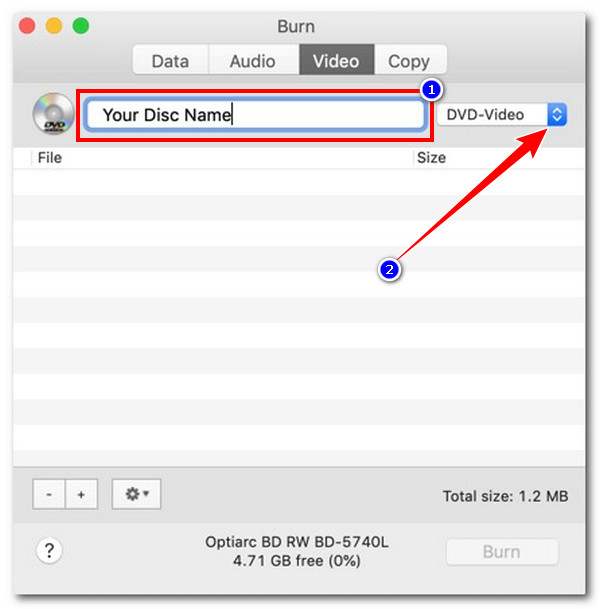
Aşama 3Daha sonra, DVD'yi disk sürücüsüne yerleştirin ve MOV'dan DVD'ye yazma işlemini başlatmak için "Yaz"a tıklayın. Ve bu, Mac'te DVD yazma.
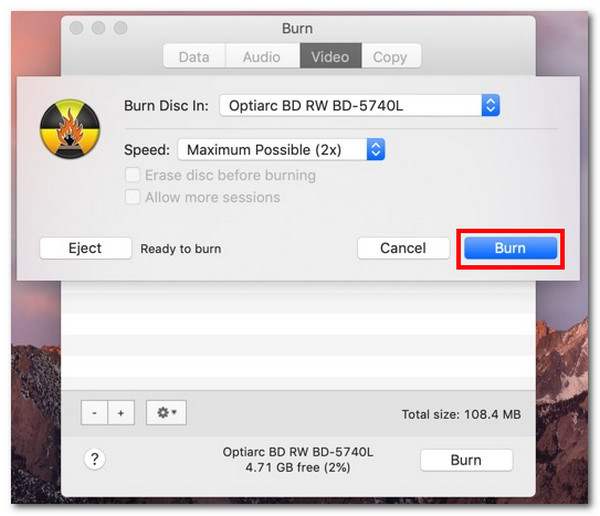
Wondershare DVD Creator ile MOV Dosyasını DVD'ye Yazma Adımları
MOV'u DVD'ye yazmak için kullanabileceğiniz son araç Wondershare DVD Oluşturucu. Mac için Burn'ün aksine, bu araç oldukça kapsamlı bir seçenek kümesini destekler. MOV dosyalarını DVD'ye yazmayı teklif eder ve kullanıcılara özelleştirilebilir, yerleşik düzenleyici ve daha fazlası dahil olmak üzere ücretsiz menü şablonları sağlar. Bunun dışında, bu araç farklı DVD türlerini de destekler. Bu nedenle, bu araç kesinlikle diskinize uyum sağlayabilir ve MOV dosyalarını içine yazmanıza olanak tanır.
- Artıları
- Kullanıcı dostu arayüz.
- Statik ve dinamik menü şablonları sağlayın.
- Birçok düzenleme özelliğini destekler. Bunlara efektler, altyazılar ve daha fazlası dahildir.
- Bölümler oluşturmanıza izin verir.
- Hızlı yanma hızı sunar.
- Eksileri
- Piyasadaki en ucuz araç değil.
- Sınırlı düzenleme özellikleri.
- Aracın otomatik sıkıştırma özelliği bazen video kalitesini etkiliyor.
Aşama 1Wondershare DVD Creator'ı bilgisayarınıza indirin, kurun ve başlatın. Daha sonra ana arayüzünden "Yeni Proje Oluştur" seçeneğini seçin.
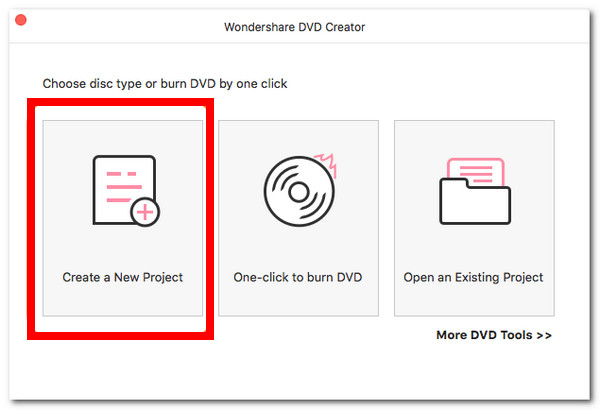
Adım 2Sonra, yakmak istediğiniz "MOV" dosyasını içe aktarmak için "Ekle" düğmesiyle "Ekle" düğmesine tıklayın. Daha sonra, "Menü" sekmesine tıklayın ve sağdaki menü şablonunu seçin.
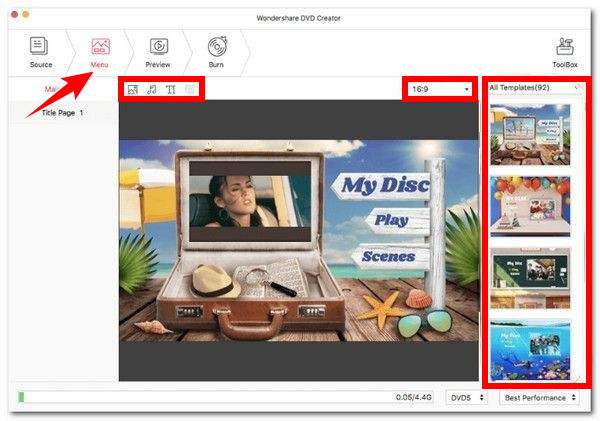
Aşama 3"Önizleme" sekmesine tıklayın ve ihtiyaçlarınıza göre ayarlamanızı uygulayın. Ardından, "Yaz" sekmesine tıklayın, "Diske Yaz" seçeneğini işaretleyin ve tercihlerinize göre aşağıdaki parametreleri ayarlayın. Bundan sonra, MOV'u DVD'ye yazmak için "Yaz" düğmesine tıklayın.
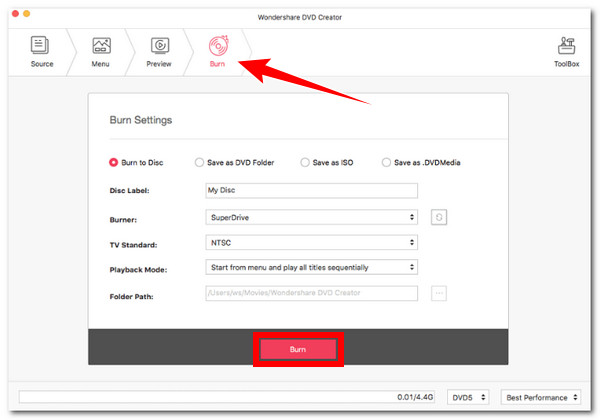
Çözüm
Bu 3 güçlü araçla, MOV'u Windows veya Mac'te DVD'ye verimli ve etkili bir şekilde yazabilirsiniz. Bunlar aracılığıyla, MOV dosyalarınızı daha büyük bir ekranda izleme, çok daha uzun süre saklama ve daha fazlasını yapma isteğinizi gerçekleştirebilirsiniz! Ancak bu güçlü yazma araçları arasında, 4Easysoft DVD Oluşturucu en iyi DVD yazma hizmetini ve tatmin edici çıktıyı sunar! Kapsamlı format ve DVD türü desteği, menü şablonları seti ve yüksek kaliteli yazma işlemi sayesinde istediğiniz çıktıyı kesinlikle elde edebilirsiniz! Daha fazlasını keşfetmek için bugün resmi web sitesini ziyaret edin!
100% Güvenli
100% Güvenli



